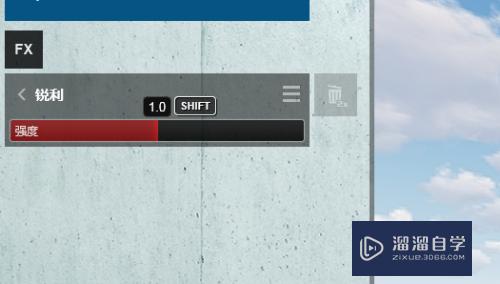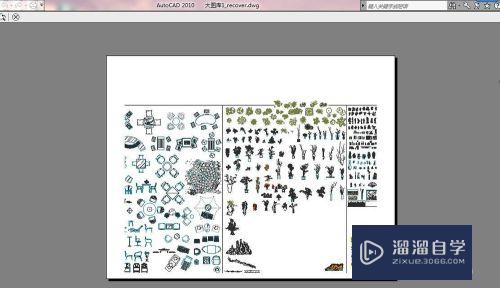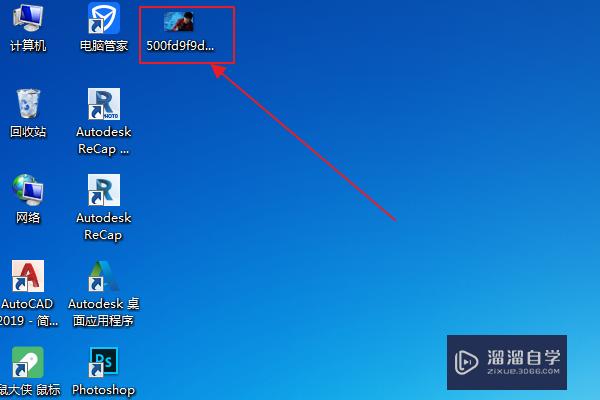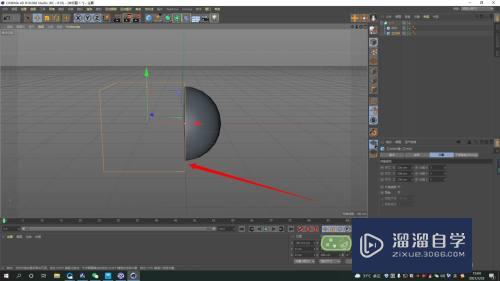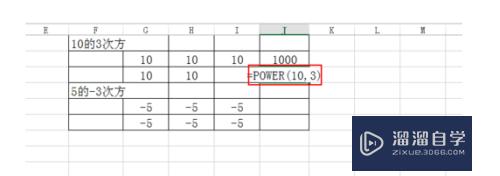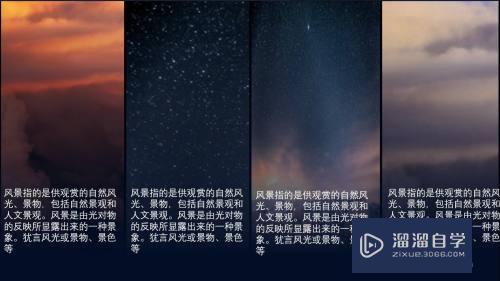CAD怎么插入剪贴板内容(cad剪贴板怎么用)优质
使用CAD作图时。为了整体小渲的提升。我们都会选择直接从外部插入半成品。那么CAD怎么插入剪贴板内容呢?小渲这就来告诉大家CAD实体插入外部图形的方法。
如果您是第一次学习“CAD”那么可以点击这里。免费观看CAD最新课程>>
工具/软件
硬件型号:华硕无畏15
系统版本:Windows7
所需软件:CAD编辑器
方法/步骤
第1步
如果想将外部图形以剪贴板(即“块”)形式插入到CAD文档中。我首先需要下载对应的CAD编辑器。
第2步
安装并运行相应的CAd编辑器。点击“打开”按钮。以便选择相应的CAD文档进行添加操作。如图所示:当打开对应的CAD文档后。我们可通过切换到“查看器”选项卡。利用“位置”列表中的“缩放”工具对CAD文档内容进行查看。
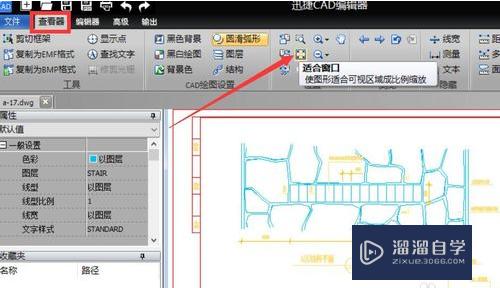
第3步
为了实现将外部图形实体插入到CAD文档中。我们特意制作了如所示的“图形”实体。在此我们可以借助各类绘图软件进行实体的创建。
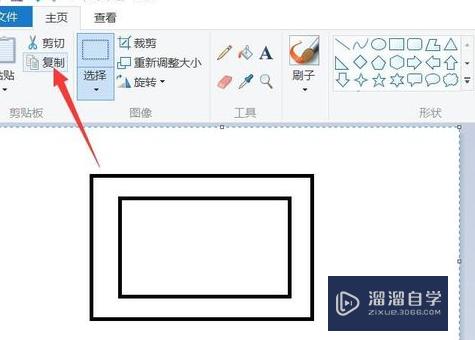
第4步
将外部实体图形进行复制操作。之后返回“CAd”界面。切换到“编器‘选项卡。点击”编辑“列表中的”作为块黏贴“按钮。
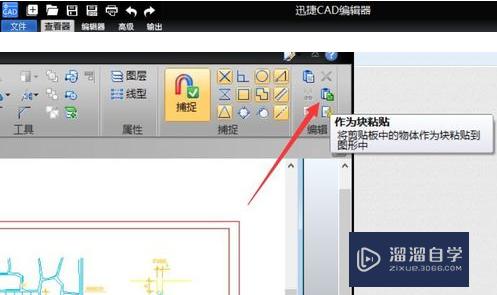
第5步
此时鼠标将发生变化。将鼠标移动到合适的地方进行点击即可成外部实体图形 的添加操作。如图所示:
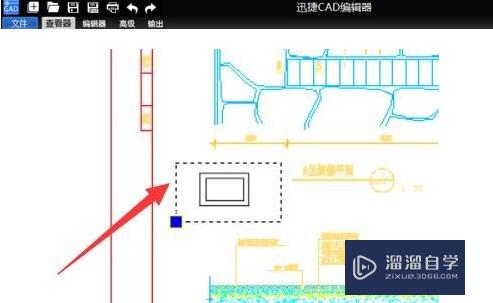
以上关于“CAD怎么插入剪贴板内容(cad剪贴板怎么用)”的内容小渲今天就介绍到这里。希望这篇文章能够帮助到小伙伴们解决问题。如果觉得教程不详细的话。可以在本站搜索相关的教程学习哦!
更多精选教程文章推荐
以上是由资深渲染大师 小渲 整理编辑的,如果觉得对你有帮助,可以收藏或分享给身边的人
本文标题:CAD怎么插入剪贴板内容(cad剪贴板怎么用)
本文地址:http://www.hszkedu.com/69138.html ,转载请注明来源:云渲染教程网
友情提示:本站内容均为网友发布,并不代表本站立场,如果本站的信息无意侵犯了您的版权,请联系我们及时处理,分享目的仅供大家学习与参考,不代表云渲染农场的立场!
本文地址:http://www.hszkedu.com/69138.html ,转载请注明来源:云渲染教程网
友情提示:本站内容均为网友发布,并不代表本站立场,如果本站的信息无意侵犯了您的版权,请联系我们及时处理,分享目的仅供大家学习与参考,不代表云渲染农场的立场!